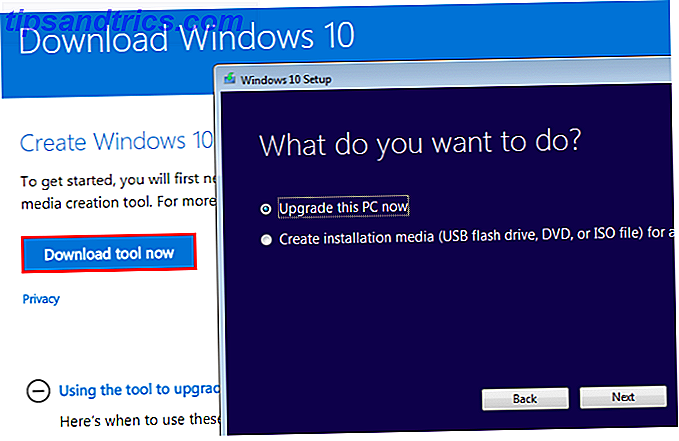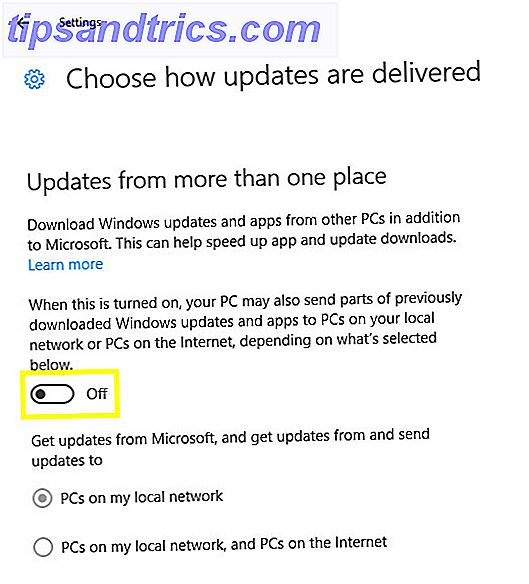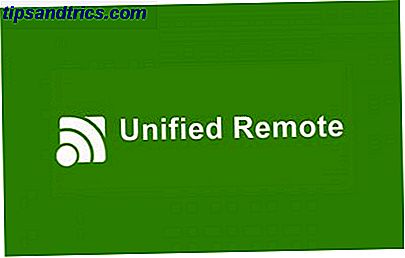Hver Mac siden dagene til OS X Lion har en gjenopprettingspartisjon, et verktøy som kan hjelpe deg med å redde en Mac med et skadet operativsystem.
Men hvis du ønsker å erstatte macOS med Linux, kan det hende du vil slette dette for litt ekstra diskplass. 3 Gratis programmer for å analysere og inspisere maskinens harddiskplass 3 Gratis programmer for å analysere og inspisere maskinens harddiskplass. Lurer på hvor alt av Mac-lagringsplassen din er gått? Disse gratis appene vil gi deg beskjed. Les mer . Du vil kanskje også gjenopprette den hvis du bytter tilbake til macOS.
Slik sletter eller gjenoppretter du Mac-gjenopprettingspartisjonen.
Grunnleggende om gjenopprettingspartisjonen
Når du starter opp Mac-en din, kan du holde nede Kommando + R for å starte opp i gjenopprettingspartisjonen på Mac-en. Hvis Mac-maskinen din har et problem, er dette stedet du får tilgang til verktøy, gjenoppretting fra Time Machine, eller som en siste utvei: Få en ren installasjon av MacOS.
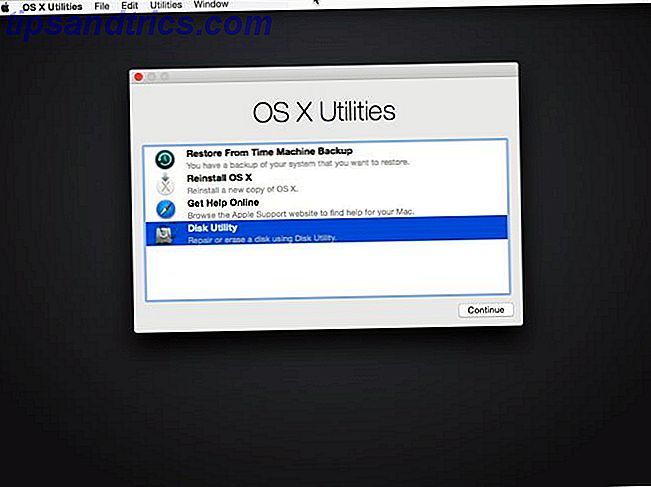
Hovedmenyen tilbyr fire alternativer: Gjenopprett fra Time Machine Backup Slik gjenoppretter du data fra Time Machine Backups Slik gjenoppretter du data fra Time Machine Backups Det er veldig enkelt å konfigurere Time Machine, backupprogramvaren som følger med hver Mac - men hvordan gjør du det? få filene dine tilbake når ting går galt? Les mer , Sett på nytt MacOS, Få hjelp Online og Diskverktøy . Dette er selvforklarende, men for å se på nettet for å få hjelp eller ominstallere MacOS, må du koble Macen din til Internett.
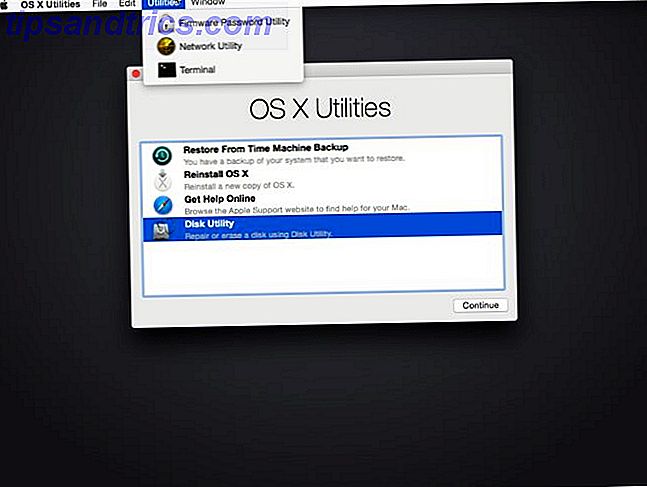
Det finnes flere verktøy som ikke er oppført, men tilgjengelige i et menyelement: Firmware Password Utility, Network Utility og Terminal . Hvis du bruker en Mac laget etter 2010, kan du også starte opp i en gjenopprettingsmodus for nettverket ved å holde inne Alternativ + Kommando + R for å hjelpe hvis du har et problem med den lokale diskoppstarten.
Sletter gjenopprettingspartisjonen
Hvis du har en USB-pinne med den nyeste MacOS-installatøren Slik installerer du Mac OS X ved hjelp av en flyttbar USB-stasjon Slik installerer du Mac OS X ved hjelp av en flyttbar USB-stasjon Apple gir ikke et offisielt verktøy for å lage oppstartbare kopier av operativsystemet, men det betyr ikke at det ikke kan gjøres. Les mer, og vil ha rundt 650 MB diskplass på Mac-maskinen din, så kan du slette gjenopprettingspartisjonen.
Selv med en backup installer, vil du være sikker på at du sikkerhetskopierer alle dataene dine med noe som Carbon Copy Cloner, hvis noe går galt. Vi er alle voksne her, og hvis du har det bra å jobbe uten et sikkerhetsnett, trenger du ikke å ha USB-stasjonen per se, men du har blitt advart.
Merk: Hvordan du fortsetter vil avhenge av om du bruker Core Storage eller ikke, så vær sikker på å være oppmerksom på denne neste bit. Uansett hva du gjør, er en funksjonell sikkerhetskopiering veldig viktig når du begynner å rote med partisjoner som ting kan og gjør gå galt.
1. Core Storage og en skitten hack
Apple introduserte Core Storage som en del av Fusion Drive tech.
Som en del av den endelige flyttingen fra HFS +, har Apple begynt å flytte partisjoner til Core Storage-volumer under oppgraderingen til MacOS. Jeg slurret min gamle 2011 Air to ganger rundt med Core Storage-partisjonen og endte med å gjenopprette fra Time Machine-sikkerhetskopien min.
Du kan finne ut om systemstasjonen din ble konvertert til Core Storage ved å skrive inn følgende kommando i Terminal:
diskutil list 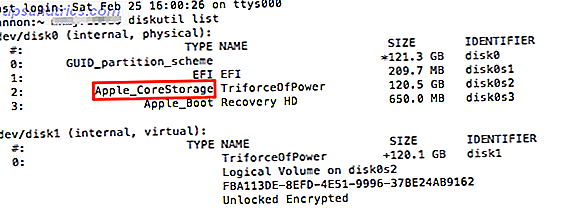
Hvis du ser at kommandoen viser systemstasjonen din med typen AppleCoreStorage, anbefales det ikke å gå videre. Selv kraften i Terminal håndterer ikke disse partisjonene veldig bra, og du kan lett ende opp med å gjenopprette Mac-en din fra en sikkerhetskopi.
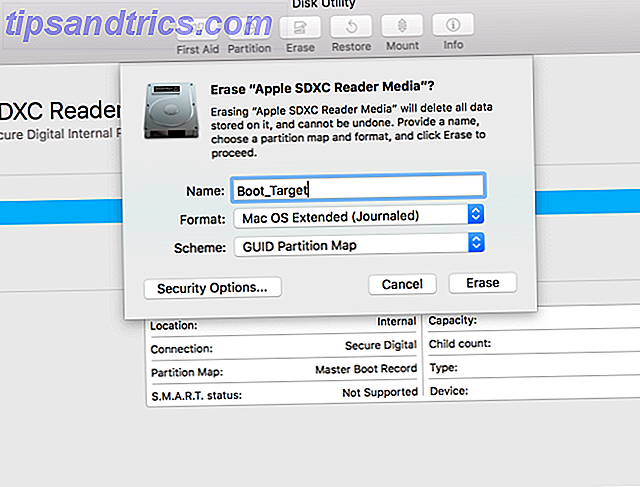
Det er en løsning, men det er en relativt skitten hack. Hva du kan gjøre er å lage en klone på stasjonen din eksternt ved hjelp av Carbon Copy Cloner Carbon Copy Cloner. Et gratis og kraftig sikkerhetskopieringsverktøy (Mac). Carbon Copy Cloner - Et gratis og kraftig sikkerhetskopieringsverktøy (Mac). Les mer. Hvis du ikke allerede har installert det, last det ned her.
Deretter kobler du inn USB-stasjonen og åpner Diskverktøy. Klikk på USB-stasjonen og velg Slett . Navngi stasjonen, og sett deretter formatet til Mac OS Extended (Journaled) og sett inn skjemaet til GUID Partition Map .
Når du formaterer disken din riktig, åpner du Carbon Copy Cloner. Du bør bli bedt om å opprette din første jobb, hvis du ikke velger Ny oppgave fra Fil- menyen. Velg Macs systemstasjon som kilde og din nylig formaterte systemstasjon som destinasjon. Du kan velge Ferdig og slå av kopien.
Ventetiden kan variere avhengig av størrelsen på systemet ditt, slik at du kanskje vil lage litt kaffe eller te mens du venter. Når det er fullført, slå av Mac-maskinen din og start opp med å holde Alternativ- tasten nede for å velge boot-disken. Velg USB-stasjonen for å starte fra, og du bør starte opp i samme system.
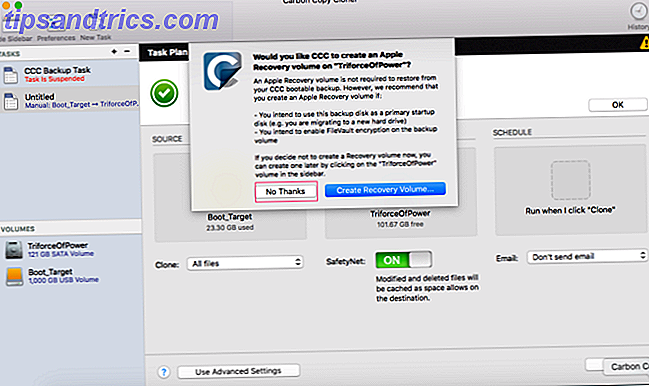
Når du er tilbake til macOS, åpner du Computer- mappen fra Finder og sørger for at du sender ut Mac-disken din. Åpne deretter Diskverktøyet. Gjenta trinnene for å slette systemdisken med enkeltpartisjonen. Deretter reverserer du Carbon Copy Cloner-jobben for å gjenopprette stasjonen.
Når Carbon Copy Cloner spør om du vil inkludere en gjenopprettingspartisjon, svar nr . Nå har Mac ikke lenger gjenopprettingspartisjonen.
2. Terminal
Hvis Mac-maskinen din fortsatt har et eldre formatpartisjonstabell, er den enkleste måten å slette gjenopprettingspartisjonen, å bruke Terminal. Disse 6 fantastiske Terminal-kommandoene vil øke MacBook-maskinen. Disse 6 fantastiske Terminal-kommandoene vil øke MacBook-en. Du kan bare stappe så mye inn i grafisk bruker grensesnitt før det blir rotete, så det bør ikke komme som en stor overraskelse at du kan gjøre noen veldig kule ting ved hjelp av Mac Terminal. Les mer, selv om kontoen din må ha administratorrettigheter for at dette skal fungere. Finn gjenopprettingspartisjonen din ved hjelp av kommandoen:
diskutil list 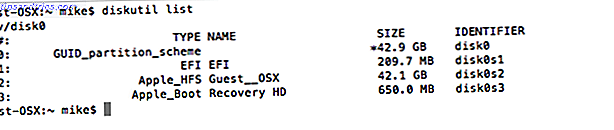
Denne kommandoen er Terminal-versjonen av Diskverktøy, og listen gir deg en liste over alle diskene dine og partisjonene. Du vil være forsiktig her, siden du ikke vil slette feil partisjon utilsiktet. Se etter partisjonen, sannsynligvis nederst på listen, Recovery HD . Du vil ønske å slette dette og slå det sammen i hovedpartisjonen din. For å gjøre det må du først slette partisjonen med kommandoen:
diskutil eraseVolume JHFS+ Blank disk0s3 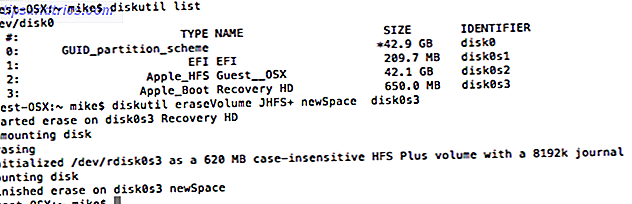
Denne kommandoen sletter gjenopprettingspartisjonen og erstatter den med tomt mellomrom. Pass på at Recovery HD- partisjonen er oppført som disk0s3 . Hvis ikke, endrer du kommandoen for å matche disken din. Det er nå to partisjoner på disken: vår normale systemdisk og en ny blank partisjon. For neste trinn må vi kombinere de to, og la vår stasjon være som en enkelt partisjon. Det er en enkel kommando:
diskUtil mergeParitions JHFS+ disk0s2 disk0s3 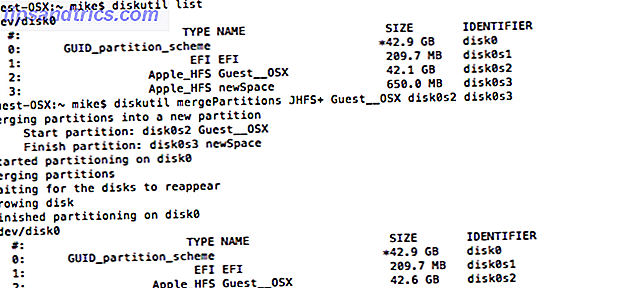
Denne kommandoen slår sammen de to som beholder alle dataene på systemdisken. Pass på å dobbeltsjekke disse volumetikettene mot dine egne disker for å unngå å miste data. Selv gjør alt riktig når du snakker med partisjonstabeller, kan noe gå galt. Pass på at du ikke jobber uten sikkerhetskopiering.
Du kan nå liste dine partisjoner igjen og se at disken din er en partisjon for systemdisken din og en EFI boot partisjon. Nå som du har din disk hvordan du vil ha det, holder utfordringen det på den måten.
Gjenoppretter gjenopprettingspartisjonen
En av de enkleste måtene å få gjenopprettingspartisjonen til å gjenopprette, er å oppdatere macOS. Dessverre betyr det at det kan komme tilbake selv når du ikke vil ha det. Hvis du fjernet det helt, kan dette være problematisk.
Det er ikke et alternativ når du bruker oppdateringer, så du må gjenta trinnene for å sikre at du er trygg. Hvis du bytter til Linux, bruker du bare maskinvaren. Kjøper MacBooks For Penguins: Linux på Apple Hardware. Kjøp MacBooks For Penguins: Linux på Apple Hardware. Du vil trolig tro at det frie operativsystemet Linux med åpen kildekode ikke vil blande seg godt med Apples proprietær, kontrollerende tilnærming når det gjelder maskinvare - men du ville ha feil. Les mer, dette ble mye lettere. Du kan bare slette eller ignorere macOS og gå om virksomheten din.
Hvis du ønsker å gjenopprette det uten å måtte laste opp oppdateringer, vil du kanskje gjenta klatrering av Carbon Copy Cloner i delen Core Storage-partisjoner. Bare hvor det står å velge Nei, velg Lag gjenopprettingsvolum .
Tar kontroll over maskinvaren din
Som en hvilken som helst Mac-bruker kan fortelle deg 11 Hurtige løsninger for vanlige Macproblemer og quirks 11 Hurtige løsninger for vanlige Macproblemer og quirks Visste du at mange av de vanlige Mac-problemene og quirks som brukere rapporterer kan løses ved å endre noen få innstillinger ? Les mer, det er vanskelig å snakke med de dypere nivåene av macOS. Fjerning av gjenopprettingspartisjonen er ikke noe annet. Lag en sikkerhetskopi og vær forsiktig før du prøver noe i denne artikkelen, vi vil ikke at du skal miste data.
Har du dratt din gjenopprettingspartisjon? Fortell oss hvorfor!